WhatsApp vai jebkuras citas ziņojumapmaiņas lietotnes instalēšana pārvērš jūsu Kindle Fire par lielisku saziņas rīku. Bet tas ietver vairāk darbību, nekā jūs varētu gaidīt, jo Fire neļauj lejupielādēt un instalēt trešo pušu programmatūru.
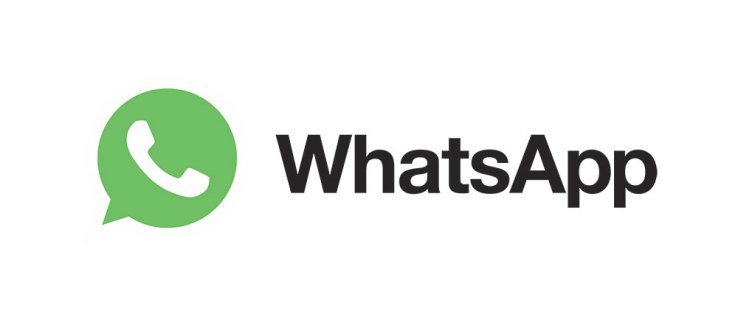
Labajā pusē ir iespēja ignorēt šo instalēšanas bloķēšanu, un to varat darīt pat tad, ja neesat lietpratīgs. Nākamajā rakstā soli pa solim būs sniegti norādījumi par instalēšanas un iestatīšanas procesu.
Pirms sākat
Vispirms ir jāiespējo “Nezināmi avoti”, lai varētu lejupielādēt un instalēt. Tas ir izmēģināts un pārbaudīts ierīcēs Kindle Fire HD 7, 8 un 10. Tomēr tam vajadzētu darboties arī vecākām Fires ierīcēm, kurās darbojas jaunākā programmatūra. Jebkurā gadījumā tas ir veids, kā iespējot šo funkciju.
1. darbība
Atlasiet ikonu Izvēlne un ievadiet Fire's Settings. Lai iegūtu jaunākas Fire OS iterācijas (4.0 vai jaunākas versijas), pieskarieties izvēlnei Drošība. Tiem, kas izmanto vecākas programmatūras versijas, ir jāizvēlas izvēlne Lietojumprogrammas.
2. darbība
Velciet uz leju izvēlnes logā, līdz sasniedzat Nezināmus avotus, un pieskarieties opcijai, lai tai piekļūtu. Kad ir iespējoti nezināmie avoti, varēsit instalēt trešo pušu lietotnes, kas netiek rādītas Amazon veikalā.
Piezīme: Nezināmu avotu instalācijas bloks parādās lielākajā daļā planšetdatoru un viedtālruņu, kā arī Android un iOS. Tas ļauj ražotājiem aizsargāt vietējo programmatūru no ļaunprātīgas programmatūras.
WhatsApp instalēšana ierīcē Kindle Fire
Lai sāktu instalēšanu, nepieciešams WhatsApp Apk fails. Vislabāk ir iegūt failu no oficiālās lietotnes vietnes, nevis trešo pušu avotiem.
1. darbība
Dodieties uz WhatsApp vietnes lejupielādes sadaļu un iegūstiet jaunāko Android lietotnes versiju. Nospiediet pogu “Lejupielādēt tūlīt” un pagaidiet dažas sekundes, līdz darbība tiks pabeigta.
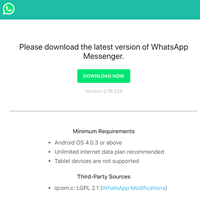
2. darbība
Iespējams, tiks parādīts apstiprinājuma logs, un, lai apstiprinātu, jums būs vēlreiz jāpieskaras Lejupielādēt. Tādā gadījumā jums tiks lūgts atvērt lejupielādēto failu. Protams, jūs izvēlaties Atvērt attiecīgajā logā.
3. darbība
Tiklīdz atvērsit failu, tiksit novirzīts uz WhatsApp instalēšanas logu. Atlasiet Instalēt un gaidiet, līdz Fire sāks darboties. Kad instalēšana ir pabeigta, varat pieskarties Atvērt un turpināt lietotnes iestatīšanu.
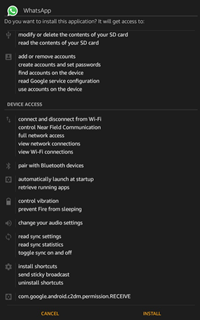
Svarīgas piezīmes
WhatsApp darbojas ar operētājsistēmu Android 2.3.3 un jaunākām versijām, kas padara to saderīgu ar gandrīz visām Fire OS iterācijām. Precīzāk sakot, kā Fire OS pamats tiek izmantotas Android 2.3 un jaunākas versijas. Tas nozīmē, ka jums vajadzētu būt iespējai bez problēmām instalēt WhatsApp vietnē Amazon Fire HD, Kindle Fire, kā arī Fire HDX.
WhatsApp iestatīšana
Izmantojot WhatsApp iestatīšanu, ir svarīgi, lai lietotnei būtu nepieciešama tālruņa numura pārbaude. Izņemot to, process ir diezgan vienkāršs. Šeit ir norādītas nepieciešamās darbības.
1. darbība
Palaidiet WhatsApp, atlasiet “Piekrītu un turpināt”, pēc tam apstipriniet, uznirstošajā logā pieskaroties Turpināt.
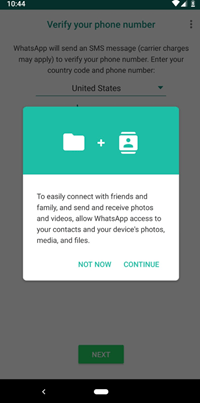
2. darbība
Parādās vēl divi uznirstošie logi, kuros tiek lūgts piešķirt piekļuvi savam Kindle Fire. Pieskarieties Atļaut, lai WhatsApp varētu izmantot jūsu multividi, fotoattēlus, failus un kontaktpersonas. Ja liedzat piekļuvi multividei, fotoattēliem un failiem, varat atgriezties pie šī iestatījuma un atļaut piekļuvi pēc fakta.
3. darbība
Tagad jums ir jāievada tālruņa numurs un jānospiež Labi, lai apstiprinātu savu izvēli. Jums tiek nosūtīta SMS ar verifikācijas kodu, ierakstiet šo kodu norādītajā laukā un atlasiet Tālāk. Šajā brīdī esat veiksmīgi pierakstījies un varat izmantot lietotni.
Kontaktpersonu pievienošana WhatsApp
Tā kā esat atļāvis WhatsApp piekļūt savām kontaktpersonām, varat tērzēt ar ikvienu, kura ierīcē ir lietota WhatsApp. Ja kādai no kontaktpersonām nav WhatsApp, varat šai personai nosūtīt uzaicinājuma saiti.
Atlasiet zaļo apli WhatsApp tērzēšanas loga apakšējā labajā stūrī, velciet uz leju izvēlnē un izvēlieties Uzaicināt draugus. Pārlūkojiet savus kontaktus un pieskarieties tai, kurai vēlaties nosūtīt ielūgumu.
Ja kāda persona nav jūsu kontaktpersonu sarakstā, jums ir jāizvēlas Jauna kontaktpersona kontaktpersonu saraksta augšdaļā. Atkal, jūs meklējat zaļu apli, un tajā ir maza cilvēka ikona. Nākamajā logā ierakstiet kontaktinformāciju, un tas ir gatavs.
Citas ziņojumapmaiņas lietotnes pakalpojumā Kindle Fire
Papildus WhatsApp, jūs varat instalēt dažas citas lietotnes Kindle Fire, un metode ir tāda pati, ja vien lietotnes nav pieejamas Amazon veikalā. Viena no populārākajām iespējām ir Tablet Talk, kurai Viber seko tuvu.
Daži lietotāji dod priekšroku TextNow, Skype vai textPlus lietošanai. Ir pieejami arī sociālo mediju kurjeri, piemēram, Snapchat un Facebook versija. Turklāt ir iespēja ierobežot vai bloķēt šo lietotņu lietošanu, ja baidāties, ka jūsu bērns tās var ļaunprātīgi izmantot.
bieži uzdotie jautājumi
Šeit ir atbildes uz dažiem jūsu biežāk uzdotajiem jautājumiem par WhatsApp vietnē Kindle Fire.
Vai WhatsApp Amazon App Store ir paredzēts Kindle planšetdatoriem?
Diemžēl nē. Tāpēc mums ir jāveic citi pasākumi, lai instalētu ziņojumapmaiņas lietojumprogrammu. Varat izmantot iepriekš norādīto saiti uz APK vai izmantot Fire planšetdatora pārlūkprogrammu Silk, lai lejupielādētu lietotni tieši no WhatsApp. Ņemiet vērā, ka atkarībā no Fire planšetdatora versijas, iespējams, nevarēsit lejupielādēt jaunāko lietotnes versiju no WhatsApp.
Ča-čing, jums ir ziņa
WhatsApp iegūšana savā Kindle Fire ir vienkārša, un tagad jūs precīzi zināt, kā to izdarīt. Lieliski ir tas, ka gandrīz vienādas metodes attiecas uz dažādām ziņojumapmaiņas lietotnēm.
Vai jums patīk lietot WhatsApp? Vai lietotnē ir kaut kas, kas jums šķiet kaitinošs? Dodiet mums savus divus centus komentāru sadaļā zemāk.









